問題解答
尋求解決方案 & 常見問題解答
Jul 6, 2017
在部分應用程式或遊戲上 (例如 Photoshop…等),該如何使用
GIGABYTE Fusion 鍵盤同時按壓三顆或更多鍵?
至技嘉官網下載或使用Smart Update更新GIGABYTE Fusion程式 v4.1.9(含)以上版本及鍵盤韌體v1.1.8(含)以上版本,可支援多鍵組合功能。
另外,Gigabyte Fusion鍵盤,提供全程式化設定巨集鍵的功能,可讓消費者自由設定快速組合鍵並控制燈光效果,針對特殊軟體組合鍵的需求,可透過使用巨集鍵設定的方式來取代。
例如:Shift + Ctrl + Alt + E 可藉由巨集鍵的設定,將[Fn] (或任何其他鍵)設為[Shift + Ctrl + Alt]的巨集鍵,讓當按壓[Fn](或任何其他鍵) + [E]時,電腦將會自動轉換為[Shift + Ctrl + Alt] + [E]訊號。
以下為使用GIGABYTE Fusion軟體設定巨集鍵的範例步驟:
1.打開GIGABYTE Fusion軟體。
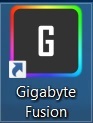
2.選擇 [Key Action] 功能選項,以進入巨集功能設定選單。
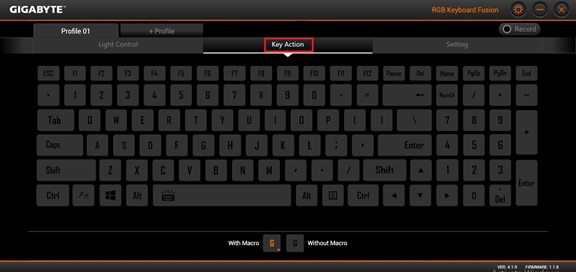
3.選擇想要設定巨集功能的按鍵 [Fn] (或任何其他鍵),以便開始進入巨集鍵功能設定。
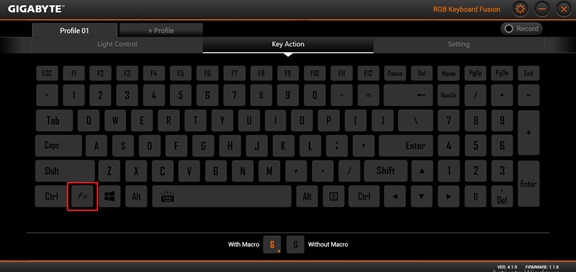
4.選擇 [Shortcut] 功能選項,以選擇要設定的快捷功能。
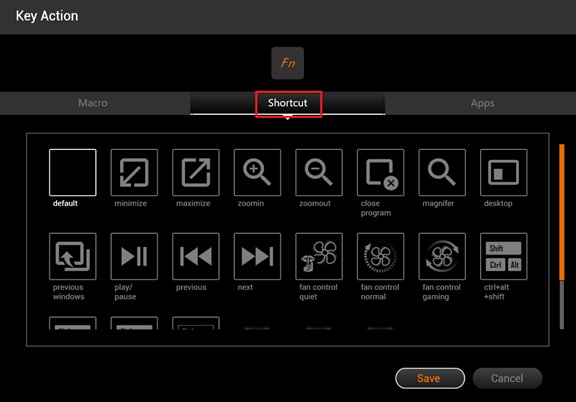
5.選擇 [Shift + Ctrl + Alt] 圖示。
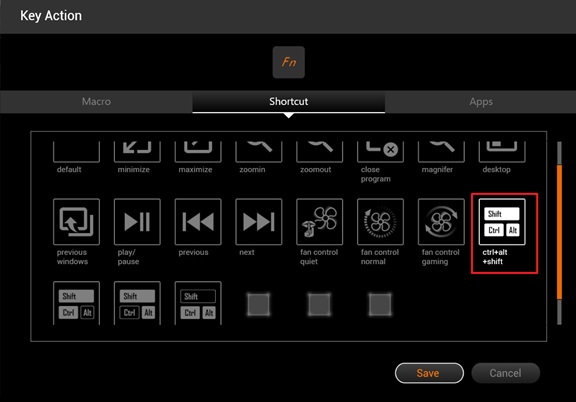
6.點選 [Save],完成設定 [Fn] (或任何其他鍵)為 [Shift + Ctrl + Alt] 的巨集鍵。
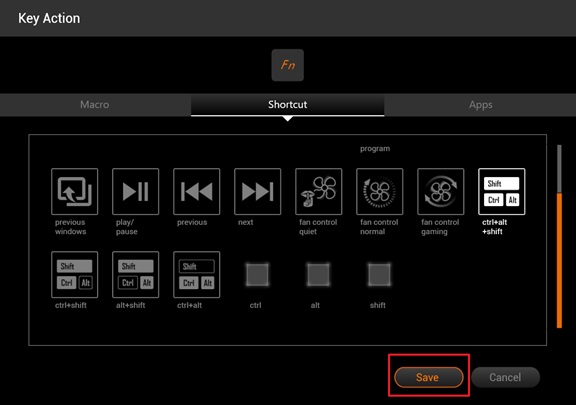
7.完成 [Fn] (或任何其他鍵)巨集鍵的設定後,按壓 [Fn] + [E],即可送出 [Shift + Ctrl + Alt] + [E] 的訊號。
*請注意當[Fn]設定為巨集鍵時,將會失去[Fn]鍵原本的功能,若要還原至原本的功能,請至Fusion軟體中,回復原始設定。
若是以上方式依舊無法解決您的問題, 請聯絡客服中心。
另外,Gigabyte Fusion鍵盤,提供全程式化設定巨集鍵的功能,可讓消費者自由設定快速組合鍵並控制燈光效果,針對特殊軟體組合鍵的需求,可透過使用巨集鍵設定的方式來取代。
例如:Shift + Ctrl + Alt + E 可藉由巨集鍵的設定,將[Fn] (或任何其他鍵)設為[Shift + Ctrl + Alt]的巨集鍵,讓當按壓[Fn](或任何其他鍵) + [E]時,電腦將會自動轉換為[Shift + Ctrl + Alt] + [E]訊號。
以下為使用GIGABYTE Fusion軟體設定巨集鍵的範例步驟:
1.打開GIGABYTE Fusion軟體。
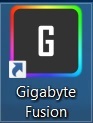
2.選擇 [Key Action] 功能選項,以進入巨集功能設定選單。
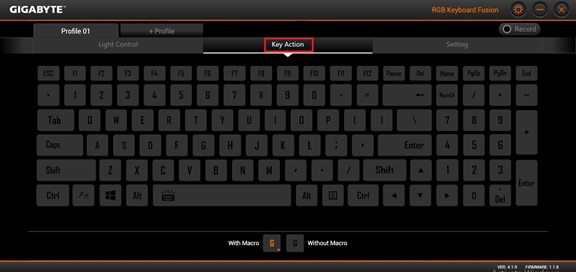
3.選擇想要設定巨集功能的按鍵 [Fn] (或任何其他鍵),以便開始進入巨集鍵功能設定。
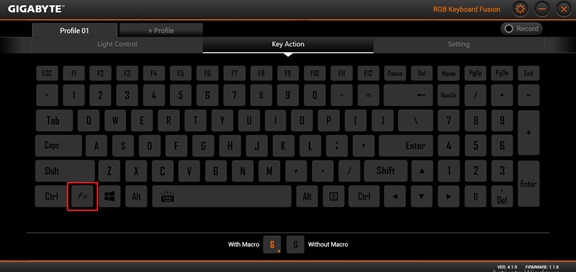
4.選擇 [Shortcut] 功能選項,以選擇要設定的快捷功能。
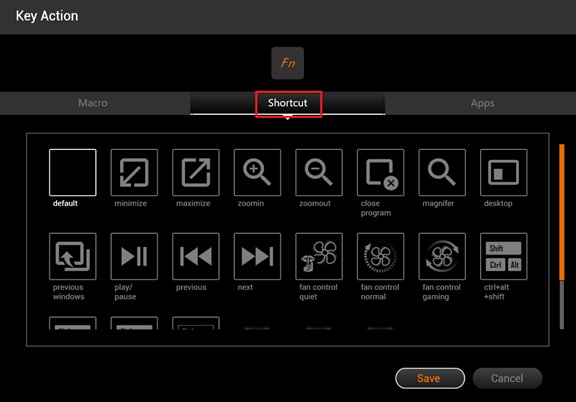
5.選擇 [Shift + Ctrl + Alt] 圖示。
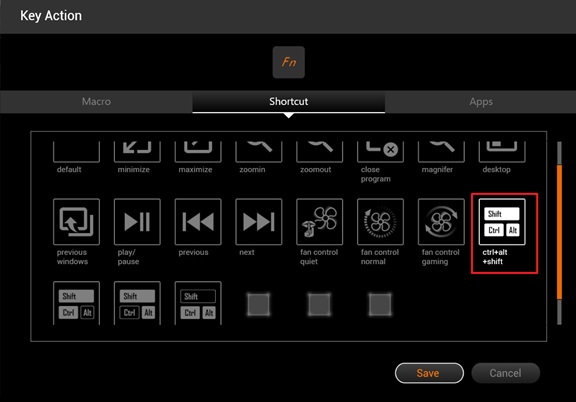
6.點選 [Save],完成設定 [Fn] (或任何其他鍵)為 [Shift + Ctrl + Alt] 的巨集鍵。
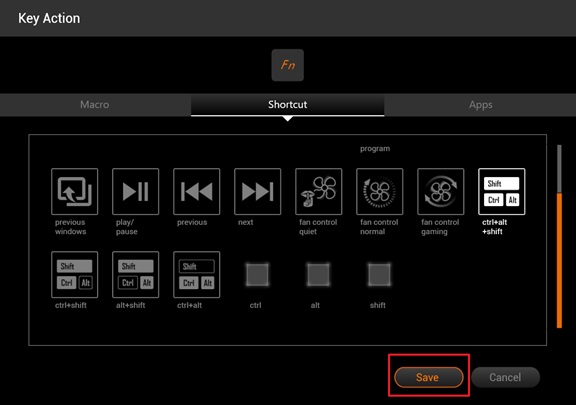
7.完成 [Fn] (或任何其他鍵)巨集鍵的設定後,按壓 [Fn] + [E],即可送出 [Shift + Ctrl + Alt] + [E] 的訊號。
*請注意當[Fn]設定為巨集鍵時,將會失去[Fn]鍵原本的功能,若要還原至原本的功能,請至Fusion軟體中,回復原始設定。
若是以上方式依舊無法解決您的問題, 請聯絡客服中心。














